尋覓了很久適合imac的多功能無線鼠標,一無所獲。不經意間看到介紹BetterTouchTool的文章,如獲至寶。os x對觸控板的設置并沒有完全發揮出它的潛力,右手能干的事情還可以更多。BetterTouchTool(簡稱BTT)就是這樣一款軟件,把觸控板的潛力發揮到淋漓盡致。平時使用方面(非游戲),功能上秒殺G700s,即便是20多個功能鍵的G600也望塵莫及。
下面先貼一下我的簡單設置(系統級別的)。
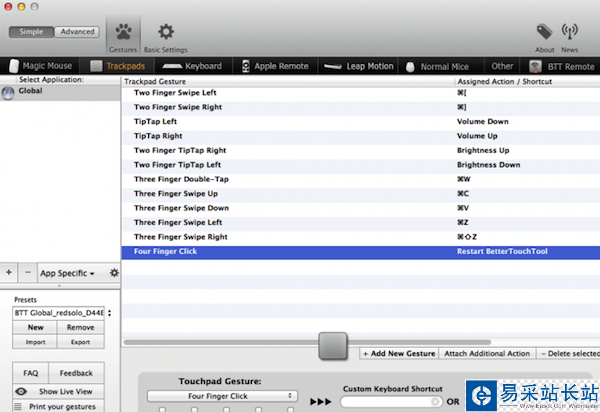
返回 雙指左滑(finder、瀏覽器)
2.前進 雙指右滑(finder、瀏覽器)
3.音量減少 兩指同時觸摸板面,以中指為支點不動,食指不停輕拍板面
4.音量增加 兩指同時觸摸板面,以食指為支點不動,中指不停輕拍板面
5.屏幕變亮 食中無三指同時觸摸板面,以食指中指為支點不動,無名指不停輕拍板面
6.屏幕變暗 食中無三指同時觸摸板面,以無名指中指為支點不動,食指不停輕拍板面
7.關閉(網頁標簽,程序,finder等) 三指,輕拍板面兩次
8.復制 選中目標,三指上滑(記憶方法:好像把數據推上了剪貼板)
9.粘貼 訂好位置,三指下滑(記憶方法:好像吧數據從剪貼板上拽下來)
10.撤銷 三指向左滑(記憶方法:做錯了,扇了一巴掌,一般右撇子都往左扇)
11.反撤銷 三指向右滑(記憶方法:又做錯了,從左面再扇回來)
12.重啟BTT。三指同時點擊觸控板。
以上只是簡單的設置了常用的一些功能。還有大量功能沒有設置。
由于軟件沒有漢化版,下面大致講一下軟件的設置。
一、系統偏好的設置。
由于BTT里大量的手勢設置難免會和系統默認手勢發生沖突,所以要先把系統偏好里面的設置處理好。

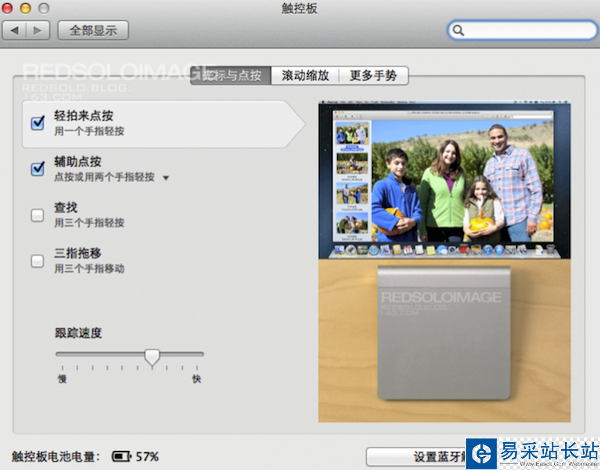
“輕拍點按” 非常重要,要勾選,輕拍選中窗口,馬上再次拍住,這是窗口就粘在你手指上了,可以隨便拖動。這樣可以不用 “三指拖移”,減少以后的三指誤操作,“查找”功能也不選,這個需要三指輕按,容易給后面的設置帶來誤操作,而且查找內容僅限于蘋果軟件內。例如chrom就不能用。
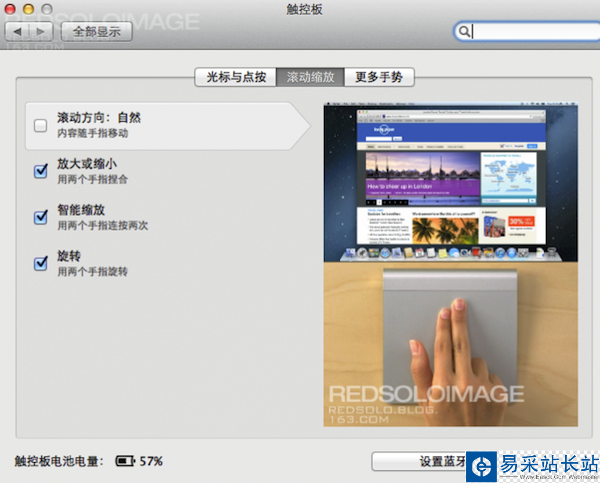
滾動方向 勾不勾因人而異,不勾的時候跟window下是一樣的。
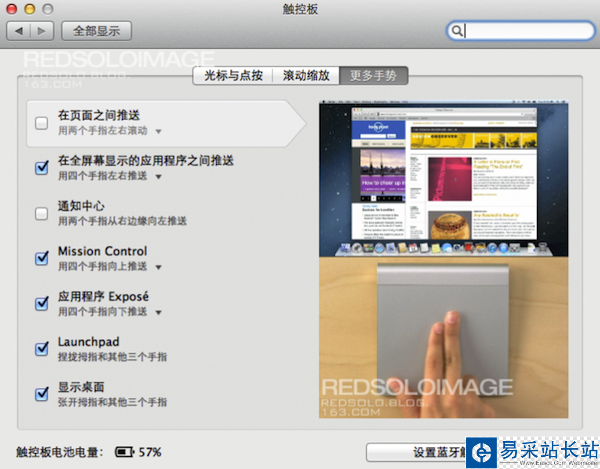
在屏幕之間推送 這個不要選。這個切換其實就是 前進和后退。os x 對這個切換處理的很不理想,有的地方要用兩個手指滑動,有的地方要用三個手指滑動,所以直接取消,交個btt來設置。BTT可以設置系統級別的 前進和后退,大部分軟件和finder都適用。區別是,safari失去了翻頁效果,也無所謂了。如果不常用到通知功能,通知中心也不要選。雙指邊緣滑動也用容易給后面的操作帶來誤操作。系統偏好設置到此為止。
新聞熱點
疑難解答
圖片精選